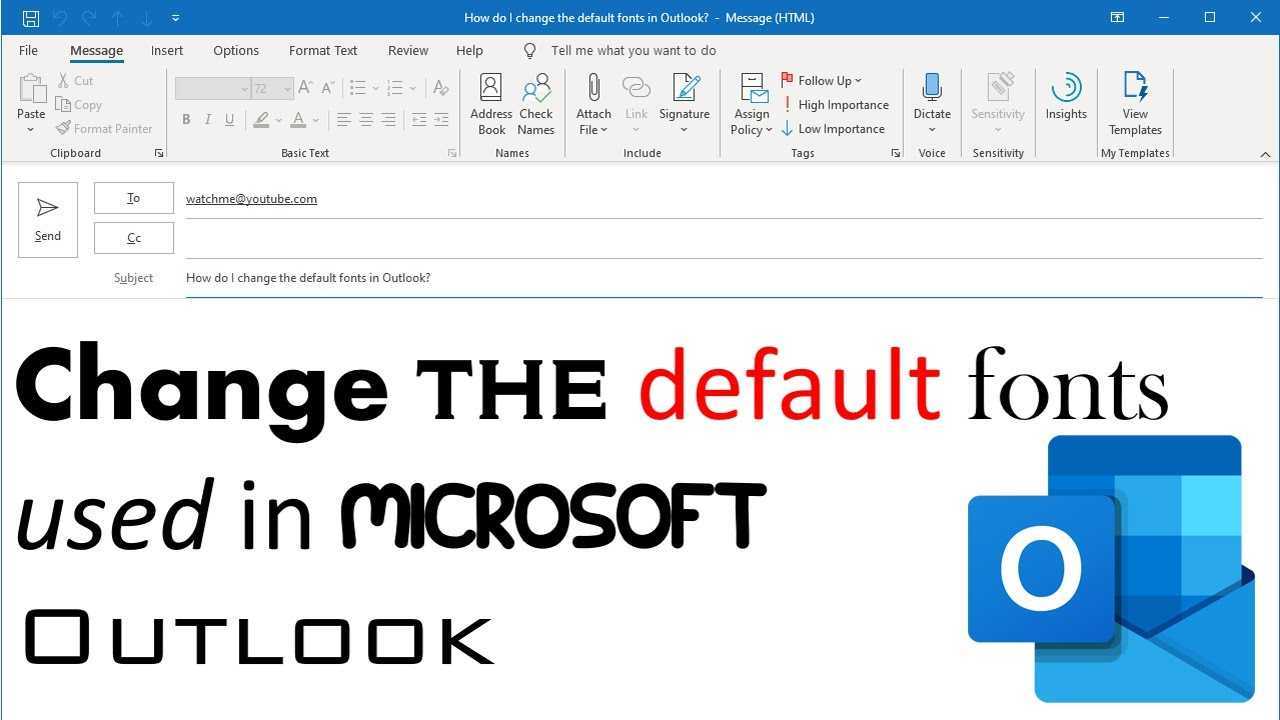
- Отворете Microsoft Outlook. Отидете в раздела Файл в горния ляв ъгъл.
- Щракнете върху Опции от падащото меню. Ще се появи нов прозорец с опции за персонализиране.
- Изберете Поща от менюто вляво. След това щракнете върху Канцеларски материали и шрифтове под Съставяне на съобщения.
- Щракнете върху Шрифт… под Нови имейл съобщения. След това можете да изберете стила на шрифта, размера, цвета и форматирането. Проверете промените си, като напишете в текстовото поле.
- Когато сте доволни от избора си, щракнете върху OK, за да запазите и затворете прозорците.
Професионален съвет: Изпробвайте различни шрифтове и форматиране. Помислете за четливостта, когато избирате шрифтове за важни имейли или бизнес кореспонденция.
Следвайки тези стъпки, можете да промените шрифта в Microsoft Outlook. Това може да направи имейлите да изглеждат професионални и да подпомогне комуникацията. Така че давайте напред и давайте!
Разбиране на настройките на шрифта в Microsoft Outlook
Microsoft Outlook предлага гъвкавост за стил, размер и цвят на шрифта . Това помага да се подчертаят точките или да се открои информацията в имейлите. По-големи шрифтове за заглавия или различни цветове за подробности – улеснявайте получателите да разберат вашето съобщение.
Можете също така да промените шрифт по подразбиране за всички изходящи имейли. Подходящо за хора със специфични предпочитания или насоки за брандиране. Задайте шрифт по подразбиране и всеки нов имейл ще използва този шрифт.
Сара , изпълнителен директор в маркетингова фирма, се нуждаеше от професионална презентация. Тя използва настройките на шрифта на Outlook, за да избере елегантен, модерен шрифт за своите заглавки и заглавия. Това направи огромна разлика в това как беше прието нейното съобщение. Само смяната на шрифта оказа голямо влияние.
Ръководство стъпка по стъпка как да промените шрифта в Microsoft Outlook
Промяната на шрифтове в Microsoft Outlook е лесна задача. Следвайте тези стъпки и можете да направите вашите имейли да се открояват! Ето как:
- Отворете Outlook. Щракнете върху раздела Файл горе вляво.
- В менюто изберете Опции в лявата колона.
- Ще се отвори нов прозорец. Кликнете върху Поща в лявата колона.
- Превъртете надолу, докато видите Канцеларски материали и шрифтове. Щракнете върху бутона Шрифтове….
- Ще се отвори друг прозорец. Изберете предпочитания от вас шрифт, размер, стил и цвят от падащите менюта.
- Щракнете върху OK, за да приложите промените си.
Промяната на шрифтовете може да помогне за четливостта и да направи имейлите по-привлекателни. Arial или Calibri са ясни и четливи шрифтове. Освен това изберете подходящ размер на шрифта, тъй като той влияе върху начина, по който текстът се показва на различни устройства. Използвайте малко по-голям размер, за да подобрите четливостта без претрупване.
Експериментирайте със стилове и цветове на шрифта, за да добавите персонален щрих. Все пак останете професионалисти, като избягвате прекалено декоративни или трудни за четене шрифтове.
Съвети и трикове за персонализиране на шрифта в Microsoft Outlook
За да направите вашите имейли по-персонализирани и професионални, можете лесно да промените шрифта в Microsoft Outlook. Ето как:
- Отворете Outlook и щракнете върху Файл.
- Изберете Опции от падащото меню.
- В прозореца с опции на Outlook изберете Поща.
- Под Създаване на съобщения ще намерите опция за промяна на шрифта по подразбиране.
- Кликнете върху Канцеларски материали и шрифтове, за да персонализирате шрифтовете.
За някои допълнителни съвети:
- Комбинирайте различни шрифтове, размери и стилове.
- Използвайте цветове на шрифта и акценти.
- Актуализирайте шрифтове за шаблони и подписи.
- Създавайте уникални комбинации от шрифтове.
- Визуализирайте вашите промени.
Забавен факт: Microsoft Outlook е един от най-популярните имейл клиенти в света, според StatCounter Global Stats през септември 2021 г.
Заключение
Промяната на шрифта в Microsoft Outlook е лесна! Следвайки тези стъпки, можете да персонализирате стила, размера и цвета на шрифта по ваш вкус.
- Отворете Outlook и щракнете върху Файл раздел в горния ляв ъгъл. След това удари Настроики и изберете поща от лявото меню. Под Канцеларски материали и шрифтове , щракнете върху Шрифтове бутон.
- Ще видите опции като Нови имейл съобщения , Отговаряне или препращане на съобщения , и Съставяне и четене на имейли с обикновен текст . Кликнете върху всеки от тях, за да персонализирате вида, размера и цвета на шрифта.
- Поставете отметка в квадратчето, което казва Винаги използвай моите шрифтове ако искате същите настройки в бъдеще.
- Професионален съвет: Опитайте различни шрифтове, за да намерите този, който отговаря на стила ви, като същевременно е четлив. Твърде декоративните или нечетливи шрифтове не са добри за читателите.














